Sådan får du File Explorer-faner nu i Windows 10

Microsoft arbejder på en "Sets" -funktion, der vil bringe faner til File Explorer og andre programmer i Redstone 5-opdateringen, som skal vises i oktober 2018. Men du kan få faner i File Explorer i dag uden at vente.
Installer Stardocks Groupy
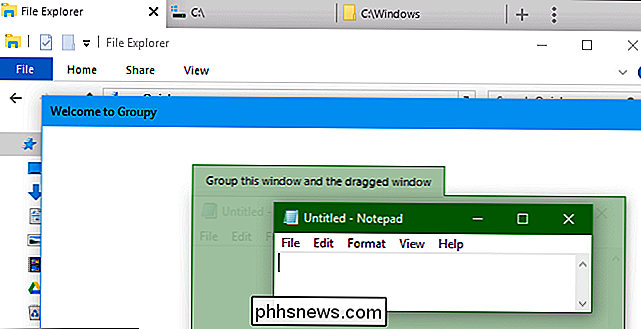
Stardock tilbyder et program, der hedder Groupy, der tilføjer en funktion som Set til Windows i dag. Det er en betalt applikation, der koster $ 10 alene, men Stardock tilbyder en måned lang gratis prøveperiode. Det er også inkluderet i Stardocks Object Desktop-pakke af software.
Som Windows-funktionen, som Microsoft arbejder på, tilføj Grupper faner til mange forskellige applikationer. Du kan endda blande og matche applikationerne, sammenlægge faner fra flere applikationer sammen i et vindue. Du kan trække og slippe vinduer på fanebladet for at gøre dem til faner eller trække faner væk fra linjen for at gøre dem til separate vinduer - ligesom at arbejde med flere faner og vinduer i din browser.
Som Stardocks anden software, Dette er en poleret oplevelse og er bedre end at køre ustabile versioner af Redstone 5, hvis du vil have denne funktion i dag. Den kører også på Windows 7, Windows 8.1 og Windows 10, så selv Windows 7-brugere kan udnytte denne funktion.
Microsofts SmartScreen blokerede Groupy-downloaden til os, men VirusTotal siger, at filen er god, og Stardock har været en troværdigt selskab i årevis. Hvis du ser en advarsel om SmartScreen, mens du downloader og installerer Groupy, er det sikkert at ignorere.
Brug en alternativ filutforsker
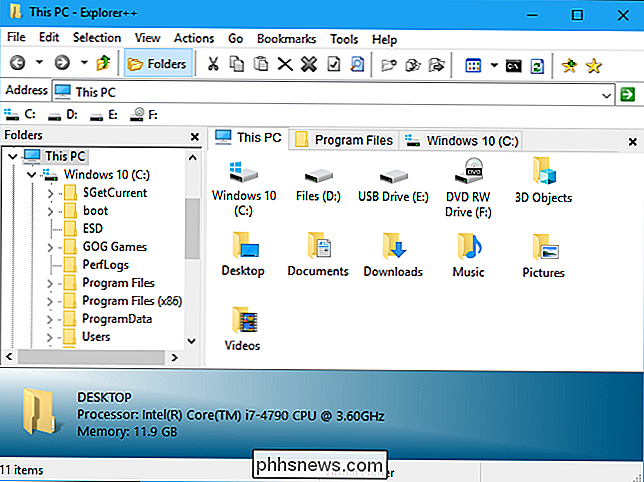
I stedet for at tage et program, der tilføjer faner til alle programmer på dit system, kan du bare installere og bruge en alternativ filhåndtering. Disse bruger de samme fil- og mappevisninger, der bruges i Filutforsker og Windows Stifinder, så alt fungerer på samme måde. Men tredjeparts filadministratorer opbygger deres egne grænseflader omkring standardfilhåndteringvisningen, og mange af dem indeholder faner.
Vi kan lide det gratis, open source og letvægts Explorer ++-program, som kører på alt fra Windows 7 til Windows 10. Den har en brugerdefineret brugergrænseflade, men fanerne er vores yndlingsfunktion.
De samme tastaturgenveje, du bruger med faner i din webbrowser, arbejder med Explorer ++. Du kan trykke Ctrl + T for at åbne en ny fane Ctrl + W for at lukke den aktuelle fane Ctrl + Tab for at skifte til den næste fane og Ctrl + Shift + Tab for at skifte til den forrige fane.
Opgrader til Redstone 5 for faner via den officielle sæt-funktion
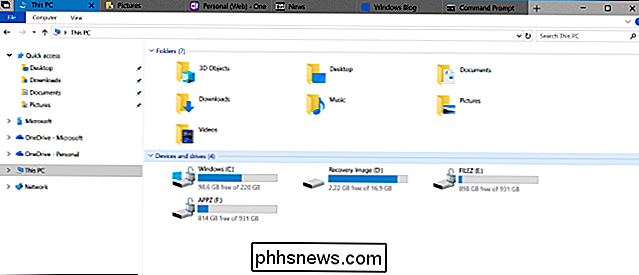
RELATED: Skal du bruge Windows 10 Insider-forhåndsvisninger?
Den officielle support til fanerne Filoversigt er i øjeblikket tilgængelig som en del af Redstone 5 Insider Preview-bygger. Du kan opgradere til dem og få denne funktion, før den officielt lanceres i slutningen af 2018.
Advarsel : Vi anbefaler ikke, at du kører Insider Preview bygger på din standard pc. De er teknisk ustabile, så du kan have systemproblemer.
Hvis du oplever problemer med disse builds, skal du enten nedgradere inden for ti dage eller geninstallere Windows 10 for at komme tilbage til den stabile version.
Hvis Du er interesseret, men du kan opgradere til det ved at gå til Indstillinger> Opdatering & Sikkerhed> Windows Insider Program, og derefter optage i Insider Preview bygger. Dette vil kun fungere, efter at Redstone 4 er officielt udgivet i marts eller april 2018. Hvis det ikke er sket endnu, kan du kun opgradere, hvis Microsoft i øjeblikket tillader folk at "Springe frem" til Redstone 5.
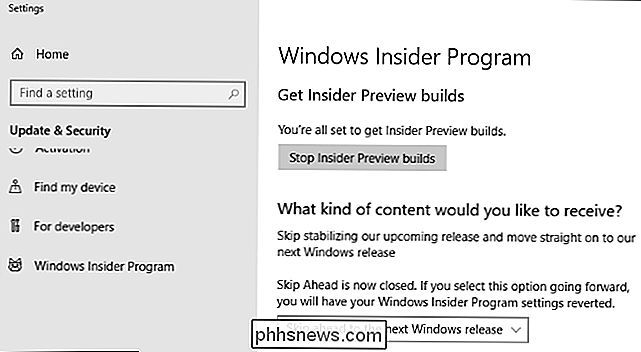
Når du har opgraderet, kan du åbne vinduet File Explorer (eller mange andre programmer) og bruge den nye Sets-funktion. Tastaturgenveje fungerer som standardgenveje, du vil bruge til faner i din webbrowser og andre programmer, men også Windows-nøglen. Tryk for eksempel på Ctrl + Windows + Tab for at skifte til den næste fane og Ctrl + Windows + Skift + Tab for at skifte til den forrige fane. Tryk på Ctrl + Windows + T for at åbne en ny fane og Ctrl + Windows + W for at lukke den aktuelle fane.
Denne funktion vil udvikle sig og ændre sig over tid, da Microsoft justerer det og bestemmer præcis, hvordan de vil have disse indbyggede faner til arbejde.

Hvad er slynge-tv, og kan det erstatte dit kabelabonnement?
Hvis du nogensinde har leget rundt med ideen om at flytte til en online streaming kabel udskiftning, har du uden tvivl hørt om Sling TV. Men det kan være lidt forvirrende at finde ud af, om Sling er en god pasform til din livsstil. Frygt ikke, ville være snor-cutter-vi har fået dig dækket. Her er alt, hvad du vil vide om Sling TV.

Hvad er "coreaudiod", og hvorfor kører det på min Mac?
Så du så noget, der hedder "coreaudiod", mens du kigger på Activity Monitor. Hvad gør det, og kan det forårsage problemer? RELATERET: Hvad er denne proces, og hvorfor kører den på min Mac? Denne artikel er en del af vores igangværende serie, der forklarer forskellige processer, der findes i Aktivitet Overvåg, som kernel_task, hidd, mdsworker, installd, WindowServer, blued, launchd, dbfseventsd og mange andre.



